Red local entre vista y xp y viceversa.
¿Cómo compartir ficheros por red local, entre el vista y el xp y viceversa?.
De vista a xp accedo, pero de vista a vista o xp a vista no hay manera no me deja acceder, de xp a xp sin problemas.
Estoy aprendiendo en el vista aun.
Un saludo.
De vista a xp accedo, pero de vista a vista o xp a vista no hay manera no me deja acceder, de xp a xp sin problemas.
Estoy aprendiendo en el vista aun.
Un saludo.
1 respuesta
Respuesta de Gonzalo FP
1
1
Gonzalo FP, Evangelizador de Linux
En Windows Vista se pueden compartir archivos y carpetas de diferentes maneras. Windows proporciona dos métodos para compartir archivos de esta manera: puede compartir archivos desde cualquier carpeta del equipo o desde la carpeta pública. El método que use depende de si desea almacenar las carpetas compartidas, con quién desea compartirlas y cuánto control desea tener sobre los archivos. Cualquier método le permite compartir archivos o carpetas con alguien que use el equipo u otro equipo en la misma red.
Compartir archivos desde cualquier carpeta del equipo
Con este método de compartir archivos, puede decidir quién podrá realizar cambios a los archivos que comparte y qué tipo de cambios pueden realizar en los mismos. Puede hacerlo estableciendo permisos de uso compartido. Los permisos de uso compartido se pueden conceder a un individuo o a un grupo de usuarios de la misma red. Por ejemplo, puede permitir a algunas personas ver únicamente los archivos compartidos y a otras verlos y cambiarlos. Las personas con las que comparte podrán ver únicamente dichas carpetas que ha compartido con ellas.
Utilice cualquier carpeta para compartir si:
* Prefiere compartir carpetas directamente desde la ubicación en la que están almacenadas y desea evitar almacenarlas en la carpeta pública.
* Desea poder establecer permisos de uso compartido para individuos en lugar de todos los usuarios de la red, dando a algunas personas un acceso mayor o menor (o ningún acceso en absoluto).
* Comparte muchas imágenes digitales, música u otros archivos grandes que serían incómodos de copiar en una carpeta compartida independiente. Puede que no desee que estos archivos ocupen espacio en dos ubicaciones diferentes del equipo.
* A menudo crea archivos nuevos o actualiza archivos que desea compartir y no desea molestarse copiándolos en la carpeta pública.
Para compartir una carpeta siga estos pasos:
* Selecciones los archivos o carpetas que desea compartir y, a continuación, en la barra de herramientas, haga clic en Compartir.
* En el cuadro de diálogo Uso compartido de archivos, realice una de las siguientes acciones:
O Escriba el nombre de la persona con la que desea compartir los archivos y, a continuación, haga clic en Agregar.
O Haga clic en la flecha que se encuentra a la derecha del cuadro de texto, en el nombre de la persona en la lista y, a continuación, haga clic en Agregar.
O Si no ve el nombre de la persona con la que desea compartir archivos en la lista, haga clic en la flecha que se encuentra a la derecha del cuadro de texto y, a continuación, haga clic en Crear un nuevo usuario para crear una nueva cuenta de usuario de manera que pueda compartir archivos con la persona que usa esta cuenta.
* El nombre de la persona o del grupo que ha seleccionado aparece en la lista de personas con la que desea compartir los archivos.
* En Nivel de permiso, haga clic en la flecha que se encuentra junto al nivel de permiso para dicha persona o grupo y, a continuación, elija uno de los permisos disponibles:
O Colaborador para permitir a la persona o al grupo ver todos los archivos, agregar archivos, y cambiar o eliminar los archivos que agregan.
O Copropietario para permitir a la persona o al grupo ver, cambiar, agregar y eliminar archivos en la carpeta compartida. Si está compartiendo un archivo en lugar de una carpeta, esta opción no existe.
* Cuando haya terminado de elegir a las personas o grupos con los que desea compartir archivos, haga clic en Compartir. Si se le solicita una contraseña de administrador o una confirmación, escriba la contraseña o proporcione la confirmación.
* Después de recibir la confirmación de que su carpeta está compartida, debería enviar un vínculo a los archivos compartidos para las personas con las que los está compartiendo, de manera que sepan que los archivos están compartidos y cómo obtener acceso a los mismos.
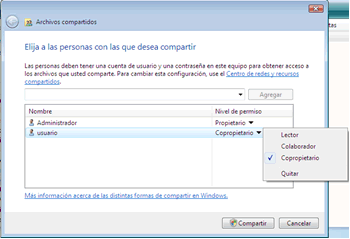
Compartir archivos desde la carpeta pública del equipo
Con este método de compartir, copia o mueve archivos a la carpeta pública y los comparte desde dicha ubicación. Si activa el uso compartido de archivos para la carpeta pública, cualquiera con una cuenta de usuario y una contraseña en el equipo, así como todos en la red, podrán ver todos los archivos de la carpeta pública y sus subcarpetas. No puede limitar a las personas a que sólo vean algunos archivos de la carpeta pública. Sin embargo, puede establecer permisos que limiten a las personas el acceso a la carpeta pública o que les limiten el cambio de archivos o la creación de nuevos.
También puede activar el uso compartido protegido con contraseña. Esto limita el acceso de red a la carpeta pública a las personas con una cuenta de usuario y contraseña en el equipo. De manera predeterminada, el acceso de red a la carpeta pública está desactivado a menos que lo habilite.
La carpeta pública no contiene archivos hasta que usted u otros usuarios que usan el equipo agregan archivos a la misma. La carpeta pública contiene varias subcarpetas para ayudarle a organizar los archivos que está compartiendo. La mayoría de estas carpetas están organizadas por tipo de contenido e incluyen:
* Documentos públicos
* Descargas públicas
* Música pública
* Imágenes públicas
* Vídeos públicos
Utilice la carpeta pública para compartir si:
* Prefiere la simplicidad de compartir los archivos y las carpetas desde una ubicación única del equipo.
* Desea poder ver rápidamente todo lo que ha compartido con los demás, con sólo mirar en la carpeta pública.
* Desea que todo lo que está compartiendo se mantenga independiente de sus propias carpetas Documentos, Música e Imágenes.
* Desea establecer permisos de uso compartido para todos los usuarios de la red y no tiene que establecer permisos de uso compartido para individuos.
Puede limitar el acceso de red a la carpeta pública a únicamente las personas con una cuenta de usuario y contraseña para este equipo. Para ello, active el uso compartido protegido con contraseña desde el Centro de redes y recursos compartidos.
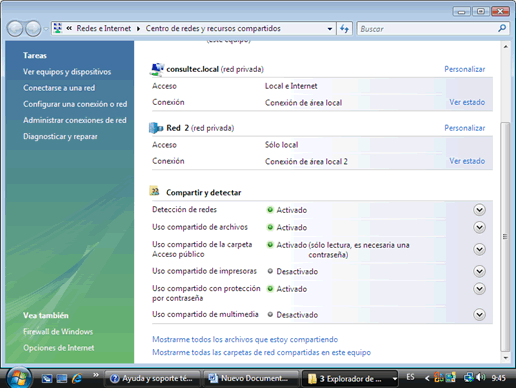
Compartir archivos desde cualquier carpeta del equipo
Con este método de compartir archivos, puede decidir quién podrá realizar cambios a los archivos que comparte y qué tipo de cambios pueden realizar en los mismos. Puede hacerlo estableciendo permisos de uso compartido. Los permisos de uso compartido se pueden conceder a un individuo o a un grupo de usuarios de la misma red. Por ejemplo, puede permitir a algunas personas ver únicamente los archivos compartidos y a otras verlos y cambiarlos. Las personas con las que comparte podrán ver únicamente dichas carpetas que ha compartido con ellas.
Utilice cualquier carpeta para compartir si:
* Prefiere compartir carpetas directamente desde la ubicación en la que están almacenadas y desea evitar almacenarlas en la carpeta pública.
* Desea poder establecer permisos de uso compartido para individuos en lugar de todos los usuarios de la red, dando a algunas personas un acceso mayor o menor (o ningún acceso en absoluto).
* Comparte muchas imágenes digitales, música u otros archivos grandes que serían incómodos de copiar en una carpeta compartida independiente. Puede que no desee que estos archivos ocupen espacio en dos ubicaciones diferentes del equipo.
* A menudo crea archivos nuevos o actualiza archivos que desea compartir y no desea molestarse copiándolos en la carpeta pública.
Para compartir una carpeta siga estos pasos:
* Selecciones los archivos o carpetas que desea compartir y, a continuación, en la barra de herramientas, haga clic en Compartir.
* En el cuadro de diálogo Uso compartido de archivos, realice una de las siguientes acciones:
O Escriba el nombre de la persona con la que desea compartir los archivos y, a continuación, haga clic en Agregar.
O Haga clic en la flecha que se encuentra a la derecha del cuadro de texto, en el nombre de la persona en la lista y, a continuación, haga clic en Agregar.
O Si no ve el nombre de la persona con la que desea compartir archivos en la lista, haga clic en la flecha que se encuentra a la derecha del cuadro de texto y, a continuación, haga clic en Crear un nuevo usuario para crear una nueva cuenta de usuario de manera que pueda compartir archivos con la persona que usa esta cuenta.
* El nombre de la persona o del grupo que ha seleccionado aparece en la lista de personas con la que desea compartir los archivos.
* En Nivel de permiso, haga clic en la flecha que se encuentra junto al nivel de permiso para dicha persona o grupo y, a continuación, elija uno de los permisos disponibles:
O Colaborador para permitir a la persona o al grupo ver todos los archivos, agregar archivos, y cambiar o eliminar los archivos que agregan.
O Copropietario para permitir a la persona o al grupo ver, cambiar, agregar y eliminar archivos en la carpeta compartida. Si está compartiendo un archivo en lugar de una carpeta, esta opción no existe.
* Cuando haya terminado de elegir a las personas o grupos con los que desea compartir archivos, haga clic en Compartir. Si se le solicita una contraseña de administrador o una confirmación, escriba la contraseña o proporcione la confirmación.
* Después de recibir la confirmación de que su carpeta está compartida, debería enviar un vínculo a los archivos compartidos para las personas con las que los está compartiendo, de manera que sepan que los archivos están compartidos y cómo obtener acceso a los mismos.
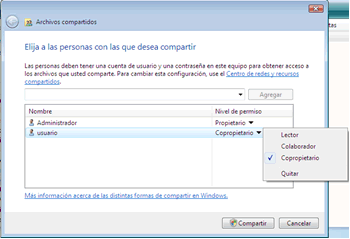
Compartir archivos desde la carpeta pública del equipo
Con este método de compartir, copia o mueve archivos a la carpeta pública y los comparte desde dicha ubicación. Si activa el uso compartido de archivos para la carpeta pública, cualquiera con una cuenta de usuario y una contraseña en el equipo, así como todos en la red, podrán ver todos los archivos de la carpeta pública y sus subcarpetas. No puede limitar a las personas a que sólo vean algunos archivos de la carpeta pública. Sin embargo, puede establecer permisos que limiten a las personas el acceso a la carpeta pública o que les limiten el cambio de archivos o la creación de nuevos.
También puede activar el uso compartido protegido con contraseña. Esto limita el acceso de red a la carpeta pública a las personas con una cuenta de usuario y contraseña en el equipo. De manera predeterminada, el acceso de red a la carpeta pública está desactivado a menos que lo habilite.
La carpeta pública no contiene archivos hasta que usted u otros usuarios que usan el equipo agregan archivos a la misma. La carpeta pública contiene varias subcarpetas para ayudarle a organizar los archivos que está compartiendo. La mayoría de estas carpetas están organizadas por tipo de contenido e incluyen:
* Documentos públicos
* Descargas públicas
* Música pública
* Imágenes públicas
* Vídeos públicos
Utilice la carpeta pública para compartir si:
* Prefiere la simplicidad de compartir los archivos y las carpetas desde una ubicación única del equipo.
* Desea poder ver rápidamente todo lo que ha compartido con los demás, con sólo mirar en la carpeta pública.
* Desea que todo lo que está compartiendo se mantenga independiente de sus propias carpetas Documentos, Música e Imágenes.
* Desea establecer permisos de uso compartido para todos los usuarios de la red y no tiene que establecer permisos de uso compartido para individuos.
Puede limitar el acceso de red a la carpeta pública a únicamente las personas con una cuenta de usuario y contraseña para este equipo. Para ello, active el uso compartido protegido con contraseña desde el Centro de redes y recursos compartidos.
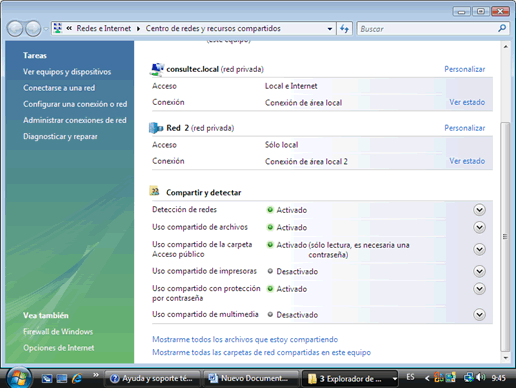

Yo quiero compartir una la capeta usuarios, para hacer la copia de seguridad diaria.
Un saludo.
Un saludo.
- Compartir respuesta
- Anónimo
ahora mismo
